5 настроек камеры Android, которые помогут улучшить качество видео на смартфоне
Мы справедливо уделяем много внимания камере телефона, рассказывая о том, как правильно делать фото. Однако столь привычный компонент мобильного устройства умеет не только фотографировать. Наверняка вы периодически записываете ролики и хотите знать, как правильно снимать видео. Данную тему мы тоже не имеем права обойти стороной. Поэтому я расскажу об основных настройках камеры Android, изменение которых приведет к улучшению качества ваших видеороликов.

Сейчас вы узнаете, что лучше включить, а что — выключить
Содержание
Как включить стабилизацию видео
Оптическая стабилизация изображения, являющаяся прерогативой флагманов, не способна компенсировать тряску рук во время записи роликов. А потому в режиме видео вам нужна как OIS, так и EIS — электронная система стабилизации. Ее можно включить, нажав на соответствующий значок в меню камеры, или передвинув ползунок в настройках приложения для съемки.
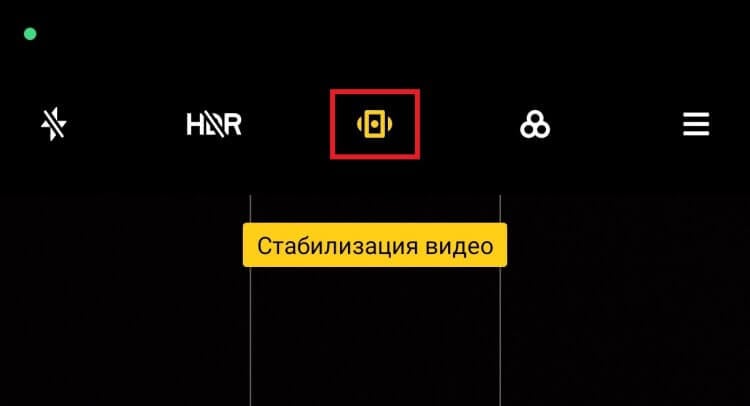
На некоторых смартфонах нельзя включить или выключить стабилизацию, потому что она активна по умолчанию
Отмечу, что в последнее время производители смартфонов по умолчанию включают электронную стабилизацию видео. В подобной ситуации переключатель, о котором я сказал выше, либо отвечает за суперстабилизацию (обычно присутствует на флагманах), либо и вовсе отсутствует. Но существует довольно простой способ понять, есть ли стабилизация изначально:
- Запустите приложение для съемки.
- Перейдите в режим фото.
- Измените соотношение сторон с »4:3» на »16:9».
- Оцените количество объектов, попадающих в кадр.
- Переключитесь на режим фото и сделайте то же самое.
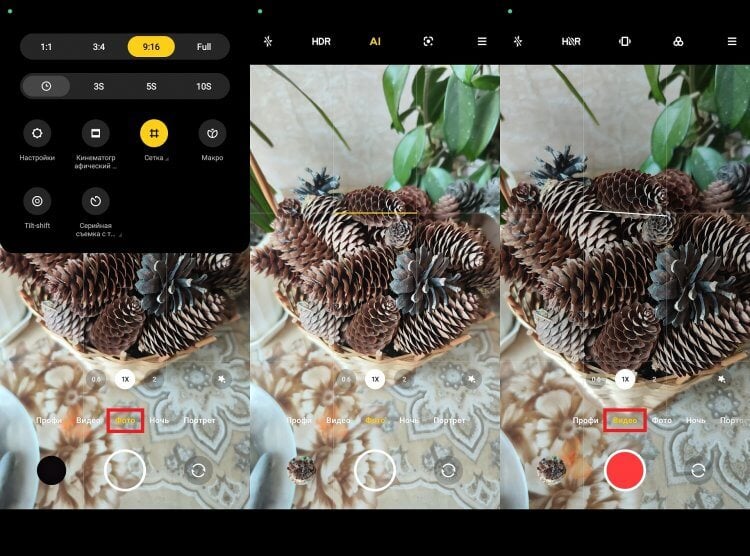
При переключении на видео объект становится ближе? Значит, EIS уже активирована
Если в режиме видео угол захвата более узкий, а в кадр попадает меньше объектов, то электронная стабилизация работает по умолчанию и не требует принудительной активации. Кстати, при желании ее все равно можно отключить, если вы используете профессиональный стабилизатор. Тогда увеличится угол, да и картинка будет чуть более четкой (особенно вечером). Но о том, как это сделать, я расскажу позже.
Купить ручной стабилизатор
В каком разрешении снимать видео
Открыв меню камеры телефона, вы сможете изменить разрешение видео. Как правило, на выбор предлагаются варианты от 720p до 4K. Если вы пользуетесь устройством флагманского уровня и хотите получить максимально детализированную картинку, то смело включайте 4K. А вот 8K, даже если такой вариант есть, стоит обходить стороной. Мало того, что видео будет занимать много места, так еще смартфон начнет сильно греться во время съемки, а картинка может сопровождаться рывками.
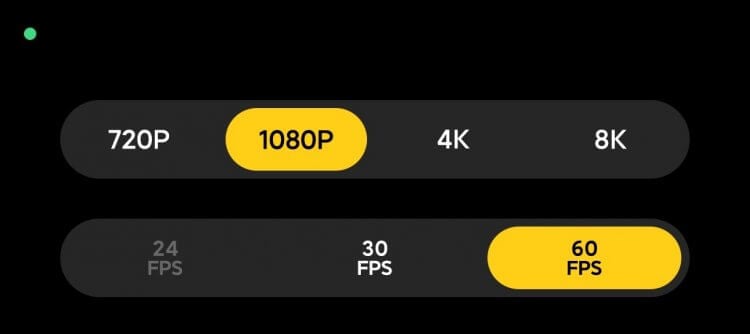
Сейчас вполне достаточно и 1080p, но в 4K картинка получается четче
Владельцам недорогих смартфонов среднего уровня я дам другой совет. В вашем случае выбирать 4K нецелесообразно, а лучшим разрешением видео даже при наличии более продвинутого варианта будет 1080p. Этому есть три объяснения:
- нагрев смартфона;
- принудительное отключение электронной стабилизации;
- снижение частоты кадров с 60 до 30 fps.
Возможно, недостатки записи видео в 4K не дадут о себе знать. Но это будет исключение из правил. Так или иначе, нужно экспериментировать, переключаясь между разными режимами съемки камеры.
Частота кадров при записи видео
Частота кадров видео обычно влияет только на плавность картинки и размер отснятого материала. Чем выше fps, тем живее получится ролик, но одновременно с этим сам файл будет весить больше. Кроме того, на недорогих смартфонах переход с 30 на 60 кадров в секунду может привести к отключению электронной стабилизации.
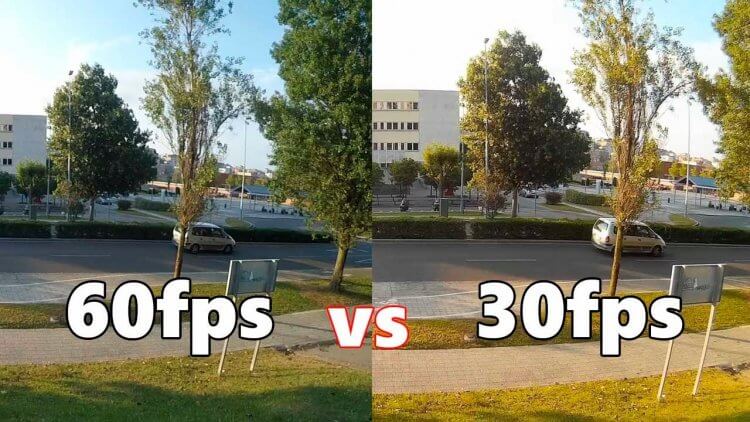
При переключении частоты кадров может измениться цветопередача
Несмотря на то, что высокая частота кадров положительным образом сказывается на восприятии видео, иногда она несет больше вреда, чем пользы. Причем это свойственно не только недорогим смартфонам, но и флагманам. Так, при съемке вечером лучше переключаться на 30 fps, чтобы картинка получилась более светлой, а в кадре появлялось меньше артефактов от источников искусственного освещения.
Ручные настройки камеры
Недавно я рассказывал, как настроить камеру телефона в режиме профессиональной съемки. В том материале есть подробная информация о параметрах, которые можно регулировать самостоятельно, и к чему приводит их изменение. А сейчас лишь отмечу, что те же настройки получится применить даже к видео, а помимо прочего профи-режим позволит отключить электронную стабилизацию:
- Переходим в режим профи.
- Открываем меню камеры, а затем — настройки.
- Ползунок «Стабилизация изображения» сдвигаем влево.
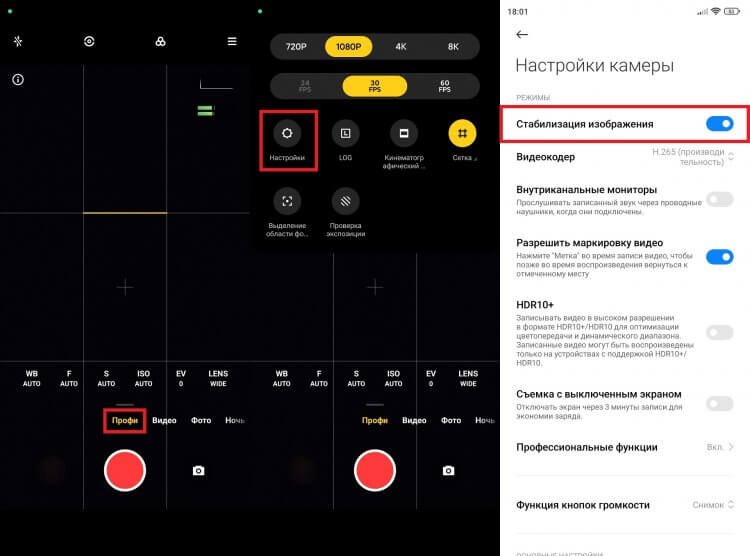
На большинстве современных смартфонов отключить электронную стабилизацию можно только через профи-режим
Отключение EIS сделает картинку более четкой при сохранении текущего разрешения и снизит количество артефактов во время вечерней съемки. А компенсировать тряску рук вы сможете электронным стабилизатором, о котором я уже говорил ранее.
Редкие функции камеры телефона
Настройки камеры Андроид, описанные выше, доступны на большинстве смартфонов до 20 тысяч рублей. А вот обладатели более дорогих устройств могут рассчитывать на дополнительные функции, которые еще сильнее улучшат качество видео:
- Суперстабилизация. Лучше стабилизирует картинку, позволяя снимать экшен-видео.
- Следящий автофокус. ИИ начинает следить за объектом в кадре, делая так, чтобы он всегда оставался в фокусе.
- Видео в HDR. Позволяет записывать ролики с расширенным динамическим диапазоном, что делает картинку более контрастной и приятной глазу.
- Ночной режим видео. Встречается на смартфонах с мощным процессором, способным принудительно высветлять картинку за счет ИИ.
Активация некоторых из этих режимов хоть и улучшает отдельные параметры записи видео, но иногда заставляет идти на компромиссы, касающиеся разрешения и частоты кадров. К примеру, на моем смартфоне Xiaomi 12T Pro HDR-видео можно записывать только в 30 fps, а ночной режим камеры и суперстабилизация принудительно выполняют переход с 4K на 1080p.
